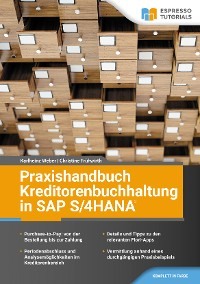Kitabı oku: «Praxishandbuch Kreditorenbuchhaltung in SAP S/4HANA», sayfa 2
2.2.2 SAP-Organisationseinheiten
Die SAP-Organisationseinheiten spiegeln die Aufbauorganisation des Unternehmens wider. Für jedes SAP-Modul gibt es unterschiedliche Organisationseinheiten. Durch deren Zuordnung untereinander entsteht eine hierarchische und integrierte Organisationsstruktur.
Die wichtigsten SAP-Organisationseinheiten für den Kreditorenbuchhalter sind der Buchungskreis, der Kostenrechnungskreis und das Werk. In SAP sollten Sie für jede selbstständig bilanzierende Einheit einen Buchungskreis, für jeden Standort ein Werk und für den gesamten Konzern idealerweise einen Kostenrechnungskreis anlegen. Die einzelnen Elemente stehen zueinander in einer 1:n-Beziehung.
An dieser Stelle wollen wir erstmals die Brücke zu unserem durchgängigen Praxisbeispiel schlagen. Unser »Fair Trade Coffee«-Konzern besteht aus einer deutschen und einer amerikanischen Firma. Die deutsche Firma hat einen Standort in Berlin und einen in Hamburg, der einzige Standort der amerikanischen Firma ist New York.
In SAP haben wir dies mit der in Abbildung 2.4 dargestellten SAP-Organisationstruktur umgesetzt.

Abbildung 2.4: SAP Organisationseinheiten
Zunächst haben wir für Zwecke des Controllings für den gesamten Konzern den Kostenrechnungskreis A000 angelegt. Da wir eine buchungskreisübergreifende Kostenrechnung wünschen, haben wir für die »Fair Trade Coffee GmbH« in Deutschland den Buchungskreis 1012 und für die »Fair Trade Coffee Ltd«. in den Vereinigten Staaten den Buchungskreis 1710 definiert sowie beide dem Kostenrechnungskreis A000 zugeordnet. Anschließend haben wir die Werke 1012 für Berlin, 1013 für Hamburg und 1710 für New York erstellt und dem jeweiligen Buchungskreis zugeordnet.
Abgleich der SAP-Organisationseinheiten mit Ihrer Aufbauorganisation
Sie benötigen zunächst die passenden SAP-Organisationseinheiten; erst dann können Sie Stammdaten anlegen und Belege richtig buchen.
Wenn Sie mehr über das Thema SAP-Module und SAP-Organisationseinheiten erfahren wollen, möchten wir Sie auf das Buch »Schnelleinstieg in SAP S/4HANA« (Brunner/Reichhardt/Munzel, Espresso Tutorials, 2021) verweisen.
2.3 Embedded Analytics in SAP S/4HANA
Da Embedded Analytics in SAP S/4HANA vollkommen neue und vielfältige Analysemöglichkeiten bietet, möchten wir Sie bereits am Beginn dieses Buches mit dem Thema vertraut machen.
In einem herkömmlichen ERP-System werden die gebuchten Werte meist täglich, bevorzugt in der Nacht, ins Business-Warehouse(BW)-System übertragen, um anschließend dort ausgewertet zu werden. In SAP S/4HANA können die Buchungen und Analysen im selben System erfolgen.
Abbildung 2.5 zeigt einen Vergleich zwischen dem herkömmlichen und dem neuen Ansatz:

Abbildung 2.5: Transaktion und Analyse in SAP ERP (links) bzw. in SAP S/4HANA (rechts)
Mit »Embedded Analytics« in SAP S/4HANA ist gemeint, dass SAP verschiedene alte und neue Berichtswerkzeuge anbietet, die alle in demselben System verfügbar sind (siehe Abbildung 2.6).

Abbildung 2.6: Embedded Analytics
Die neue Logik ist so aufgebaut, dass zwischen der physischen Datenbankebene und den unterschiedlichen Berichtswerkzeugen ein virtuelles Datenmodell liegt, das aus sogenannten CDS-Views oder virtuellen BW-Infoprovidern bestehen kann. »Virtuell« bedeutet, dass die Daten kein weiteres Mal gespeichert werden.
Sowohl die alten Standardberichte als auch neue analytische Fiori-Apps und moderne BW-Berichtswerkzeuge wie SAP Analysis for Microsoft Excel oder Lumira greifen über das virtuelle Datenmodell auf dieselben Daten des Universal Journals zu.
2.3.1 Analytische Fiori-Apps
Hier möchten wir Ihnen nur einige der zahlreichen analytischen Apps aus dem Bereich der Kreditorenbuchhaltung vorstellen, die der Standardrolle Analytische Funktionen für die Kreditorenbuchhaltung zugeordnet sind (siehe Abbildung 2.7.

Abbildung 2.7: Analytische Funktionen für die Kreditorenbuchhaltung
Standardrolle »Analytische Funktionen für die Kreditorenbuchhaltung«
Lassen Sie sich die zur Kreditorenbuchhaltung gehörige Fiori-Standardrolle »Analytische Funktionen für die Kreditorenbuchhaltung« zuweisen. Sie werden von den vielfältigen Möglichkeiten dieser Apps überrascht sein.
Die auf den Kacheln (so wird die Darstellung der Fiori-Apps im Launchpad bezeichnet) abgebildeten Zahlen stammen nicht von unserer »Fair Trade Coffee GmbH«, sondern von einer anderen Beispielfirma. Mithilfe dieser in den Apps ausgewiesenen Kennzahlen (Englisch: Key Performance Indikator, kurz KPI) kann jeder Manager sofort kritische Situation erkennen.
Die App Übersicht der Kreditorenbuchhaltung  ermöglicht dem Manager einen grafischen Überblick über die verschiedenen Bereiche und Aspekte der Kreditbuchhaltung. Im Abschnitt 13.1 stellen wir Ihnen diese App näher vor.
ermöglicht dem Manager einen grafischen Überblick über die verschiedenen Bereiche und Aspekte der Kreditbuchhaltung. Im Abschnitt 13.1 stellen wir Ihnen diese App näher vor.
Die App Überfällige Verbindlichkeiten  zeigt den Betrag der Verbindlichkeiten, die schon hätten bezahlt werden müssen, getrennt nach kritisch und unkritisch. Da der aktuelle (im gezeigten Beispiel vor 20 Minuten ermittelte) Wert der kritischen offenen Verbindlichkeiten bereits über 400 Mio. EUR liegt, lässt dies die Alarmglocken beim Management läuten. Klickt der Manager auf die App, werden ihm Details zu dieser Kennzahl in grafischer oder tabellarischer Form angeboten, und er kann die überfälligen offenen Posten nach Land, Kreditor oder anderen Kriterien analysieren.
zeigt den Betrag der Verbindlichkeiten, die schon hätten bezahlt werden müssen, getrennt nach kritisch und unkritisch. Da der aktuelle (im gezeigten Beispiel vor 20 Minuten ermittelte) Wert der kritischen offenen Verbindlichkeiten bereits über 400 Mio. EUR liegt, lässt dies die Alarmglocken beim Management läuten. Klickt der Manager auf die App, werden ihm Details zu dieser Kennzahl in grafischer oder tabellarischer Form angeboten, und er kann die überfälligen offenen Posten nach Land, Kreditor oder anderen Kriterien analysieren.
In der App Automatische und Manuelle Zahlungen  erkennt der Manager, dass 221 Mio EUR bezahlt wurden, und in der rot und damit als kritisch dargestellten Kennzahl der App Inanspruchnahme von Skonti
erkennt der Manager, dass 221 Mio EUR bezahlt wurden, und in der rot und damit als kritisch dargestellten Kennzahl der App Inanspruchnahme von Skonti  , dass aufgrund der knappen finanziellen Möglichkeiten nur 26% des möglichen Skontos ausgenutzt wurde.
, dass aufgrund der knappen finanziellen Möglichkeiten nur 26% des möglichen Skontos ausgenutzt wurde.
Auf jede dieser Apps kann der Manager mittels Doppelklick weitere Anwendungen aufrufen und hat so die Möglichkeit, die dargestellten Kennzahlen näher zu analysieren.
Eigenes SAP-Smart-Business-Cockpit
Apps, mit denen sich KPIs darstellen lassen, werden mit SAP Smart Business erzeugt. Lassen Sie sich von der IT auf Basis der Standard-KPI-Kacheln Ihr eigenes buchhaltungsspezifisches SAP-Smart-Business-Cockpit erstellen.
2.3.2 SAP Analysis for Microsoft Excel
Mithilfe von SAP Analysis for Microsoft Excel können Sie SAP-Berichte direkt aus Excel heraus aufrufen und können so SAP und Excel in idealer Weise kombinieren. Die Berichte werden in diesem Zusammenhang auch als Queries bezeichnet. Sie können sowohl SAP-Standardberichte verwenden als auch Berichte selbst bzw. von Ihrer IT-Abteilung erstellen lassen.
Nachdem Analysis for Microsoft Excel auf Ihrem PC installiert wurde, steht Ihnen die gleichlautende Ikone als Windows-Anwendung zur Verfügung. Durch einen Doppelklick starten Sie das Programm Microsoft Excel und stellen fest, dass die Excel-Oberfläche um die Schaltfläche Analysis  erweitert wurde (siehe Abbildung 2.8). Anschließend klicken Sie auf Insert Data Source
erweitert wurde (siehe Abbildung 2.8). Anschließend klicken Sie auf Insert Data Source  und dann auf Select Data Source for Analysis
und dann auf Select Data Source for Analysis  .
.
Im SAP-Anmeldebildschirm wählen Sie das SAP-S/4HANA-System (wird im Bild nicht gezeigt) aus, an dem Sie sich mit Ihrem User und Ihrem Passwort anmelden. Hatten Sie zuvor schon einmal BW-Queries aufgerufen, werden Ihnen die zuletzt aufgerufenen angezeigt. In diesem Beispiel sind das die Query GuV - Istdaten aus der Hauptbuchhaltung oder die Queries Kreditorenlaufzeit bzw. Altersstrukturanalyse und Altersraster aus der Kreditorenbuchhaltung.

Abbildung 2.8: Einfügen von Datenquelle und Systemanmeldung
Wählen Sie jetzt die Query GuV - Istdaten aus und geben Sie die gewünschten Selektionskriterien wie Geschäftsjahr, Buchungsperiode, Buchungskreis und Sachkontenhierarchie ein. Daraufhin wird der Bericht genau an der Position des Cursors in Excel eingefügt (siehe Abbildung 2.9).

Abbildung 2.9: Quer-Einstiegsbild mit Navigationsmöglichkeit
Der große Vorteil von Analysis und Excel ist, dass Sie beliebige Felder im Analysis-Fenster als Aufrissmerkmale in die Zeilen oder Spalten ziehen bzw. von dort wieder entfernen können. In dem hier gezeigten Beispiel haben wir mittels Drag-and-drop das Buchungsdatum in die Spalten und die Belegnummer in die Zeilen gezogen und die Menge wurde entfernt. Zudem wurden links die Passiva über das +-Zeichen bis zum bebuchten Konto 21100 – Verbindlichkeiten Inland aufgerissen. Das Ergebnis sehen Sie in Abbildung 2.10: Am 29.05.2020 wurden die Einlage des Stammkapitals und am 02.06.2020 die beiden Eingangsrechnungen auf das Konto 21100 gebucht.

Abbildung 2.10: Query nach geändertem Aufriss
Fehlende Erfahrung mit SAP Analysis for Excel
Eine detaillierte Schritt-für-Schritt-Beschreibung für Ihre ersten eigenen Versuche mit SAP Analysis for Excel finden Sie im Buch »Schnelleinstieg ins Finanzwesen (FI) mit SAP S/4HANA« (Karlheinz Weber, Espresso Tutorials, 2019).
Für die Kreditorenbuchhaltung hat die SAP erst verhältnismäßig wenige Queries ausgeliefert. Suchen Sie beispielsweise nach »Kreditorenlaufzeit«, um sich diese Auswertung anzeigen zu lassen und als Basis für selbst erstellte Queries zu verwenden.
Erproben Sie selbst die Möglichkeiten von Analysis
Lernen Sie die vielfältigen Funktionen von Analysis kennen, und verwenden Sie diese in Kombination mit Excel.
3 Überblick Hauptbuchhaltung und Nebenbücher
Nach einem Überblick über die Komponente Hauptbuchhaltung (FI-GL) und die damit verknüpften Nebenbücher zeigen wir Ihnen anhand der »Fair Trade Coffee GmbH« unseren ersten einfachen Geschäftsprozess: die Verbuchung der Einzahlung des Stammkapitals auf das Bankkonto unserer Beispielfirma.
Das Kernmodul der Finanzbuchhaltung stellt die Hauptbuchhaltung dar, deren zentrale Aufgabe darin besteht, die laufenden Geschäftsvorfälle zu dokumentieren und am Jahresende die Bilanz sowie die Gewinn- und Verlustrechnung zu erstellen.
Kreditoren-, Debitoren- und Anlagenbuchhaltung sind Nebenbuchhaltungen zur Hauptbuchhaltung und werden über Abstimmkonten mit dem Hauptbuch verbucht.
Die Buchhaltungsmodule sind aber nicht nur untereinander (siehe dazu auch Abschnitt 2.2.1), sondern auch mit anderen Modulen wie beispielsweise mit der Logistik, dem Vertrieb sowie mit dem Controlling integriert.

Abbildung 3.1: Komponenten FI und deren Integration
In Abbildung 3.1 stellen wir Ihnen diese Integration anhand von vier Prozessen (vereinfacht ohne Steuer) dar:
 Kauf von zwei Notebooks:
Kauf von zwei Notebooks:
Ausweis im Nebenbuch der Anlagenbuchhaltung (FI-AA) mit 500 EUR und 600 EUR sowie
im Hauptbuch (FI-GL) unter Aktiva auf dem Konto Anlagen mit 1.100 EUR.
 Kauf von Waren zu 1.000 EUR sowie Kauf von Dienstleistungen zu 1.500 EUR über die Materialwirtschaft (MM):
Kauf von Waren zu 1.000 EUR sowie Kauf von Dienstleistungen zu 1.500 EUR über die Materialwirtschaft (MM):
Darstellung im Nebenbuch der Kreditorenbuchhaltung (FI-AP) auf den Kreditoren mit 1.000 EUR und 1.500 EUR sowie
im Hauptbuch (FI-GL) unter Passiva auf dem Konto Verbindlichkeiten mit 2.500 EUR.
Der Kauf von Waren wird in der Hauptbuchhaltung (FI-GL) mit 1.000 EUR auf der Aktivseite unter Vorräte, der Kauf der Dienstleistung hingegen wird in der Gewinn- und Verlustrechnung als Aufwand und im Controlling (CO) als Kosten mit 1.500 EUR ausgewiesen.
 Die Banksalden von 2.000 EUR und 3.000 EUR in der Bankbuchhaltung (FI-BL) werden in der Hauptbuchhaltung (FI-GL) je Bankkonto unter den Aktiva in der Bilanz dargestellt.
Die Banksalden von 2.000 EUR und 3.000 EUR in der Bankbuchhaltung (FI-BL) werden in der Hauptbuchhaltung (FI-GL) je Bankkonto unter den Aktiva in der Bilanz dargestellt.
 Fakturierung von Waren zu 2.000 EUR und 2.500 EUR über den Vertrieb (SD):
Fakturierung von Waren zu 2.000 EUR und 2.500 EUR über den Vertrieb (SD):
Darstellung in der Debitorenbuchhaltung (FI-AP) mit 2.000 EUR und 2.500 EUR und in der Hauptbuchhaltung (FI-GL) unter Forderungen mit 4.500 EUR sowie
den gleichen Betrag von 4.500 EUR als Ertrag in der Gewinn- und Verlustrechnung und als Erlös im Controlling (CO).
3.1 Buchungen auf Sachkonten
Zu den wichtigsten Aufgaben des Buchhalters zählt eine lückenlose, zeitlich und sachlich geordnete Aufzeichnung aller Geschäftsvorgänge (= Buchungen) anhand von Belegen. Der Beleg ist sowohl die Basis jeder Buchung in der Finanzbuchhaltung (manueller Beleg) als auch das Ergebnis der erfolgten Buchung in SAP S/4HANA (gebuchter EDV-Beleg).
Jeder in SAP gebuchte Beleg kann durch eine eindeutige Belegnummer (je Buchungskreis und Jahr) identifiziert werden. Die Belegnummer wird normalerweise vom System durch die Zuweisung der nächsten freien Nummer innerhalb eines Belegnummernkreises vergeben.
Im Allgemeinen besteht ein Buchhaltungsbeleg aus dem Belegkopf und den dazugehörigen Belegpositionen (siehe Abbildung 3.2).

Abbildung 3.2: Originalbeleg und SAP-Beleg
Der Belegkopf umfasst all jene Informationen, die für den ganzen Beleg gültig sind.
Um die diversen Geschäftsvorfälle in der Buchhaltung unterscheiden zu können, werden in SAP S/4HANA verschiedene Belegarten verwendet. Zudem steuert die Belegart auf Belegkopfebene, welche Kontenarten (S für Sachkonten, K für Kreditoren, D für Debitoren bzw. A für Anlagen) bebucht werden können. Über die Zuordnung eines Belegnummernkreises wird zusätzlich auch die Vergabe der Belegnummer gesteuert. Die von der SAP im Standard ausgelieferten Belegarten können firmenspezifisch angepasst werden. Die gebräuchlichsten Belegarten sind in Tabelle 3.1 dargestellt. Solche, die primär für den Kreditorenbuchhalter Relevanz haben, sind in Fettdruck hervorgehoben.
| Belegart | Bezeichnung |
|---|---|
| AA | Anlagenbuchhaltung |
| DG | Debitorengutschrift |
| DR | Debitorenrechnung |
| DZ | Debitorenzahlung |
| KG | Kreditorengutschrift |
| KN | Kreditorenrechnung netto |
| KR | Kreditorenrechnung |
| KZ | Kreditorenzahlung |
| RE | Rechnung (MM) |
| RN | Rechnung netto (MM) |
| RV | Fakturenübernahme (SD) |
| SA | Sachkontenbeleg |
| WA | Warenausgang (MM) |
| WE | Wareneingang (MM) |
| ZP | Zahlungsbuchung |
| … | Weitere |
Tabelle 3.1: Belegarten in SAP
Eigene Belegarten für Buchungen aus anderen Modulen
Verwenden Sie beispielsweise für Rechnungen, die im Modul Finanzwesen (FI) gebucht werden, die Belegarten KR oder KN und in der Materialwirtschaft (MM) die Belegarten RE oder RN.
Auf der Belegpositionsebene steuert der Buchungsschlüssel, ob Sie ein Sachkonto, einen Kreditor, einen Debitor oder eine Anlage im Soll bzw. im Haben bebuchen wollen.
Tabelle 3.2 zeigt die wichtigsten Buchungsschlüssel:
| Buchungsschlüssel | Bezeichnung |
|---|---|
| 01 | Debitor (Soll) |
| 11 | Debitor (Haben) |
| 21 | Kreditor (Soll) |
| 31 | Kreditor (Haben) |
| 40 | Hauptbuch (Soll) |
| 50 | Hauptbuch (Haben) |
| 70 | Anlage (Soll) |
| 75 | Anlage (Haben) |
Tabelle 3.2: Buchungsschlüssel in SAP
Die primär für den Kreditorenbuchhalter relevanten Buchungsschlüssel haben wir wieder hervorgehoben. Bei den neuen Fiori-Apps sind diese Buchungsschlüssel bereits fest mit der Anwendung verknüpft und müssen nicht mehr eingegeben werden.
Die geforderte chronologische Darstellung aller Geschäftsvorfälle erreichen Sie über verschiedene Datumsfelder:
Das Belegdatum ist der Tag, an dem der Originalbeleg erstellt wurde. Dieses Datum wird in der Regel vom Belegersteller auf dem Originalbeleg vermerkt. So ist beispielsweise auf Eingangsrechnungen neben der Rechnungsnummer meist das Rechnungsdatum (= Belegdatum) ausgewiesen.
Das Buchungsdatum weist den Tag aus, dem der Beleg in der Buchhaltung wirtschaftlich zuzuordnen ist. Auf Basis des Buchungsdatums wird automatisch die Buchungsperiode abgeleitet. Die SAP-Hauptbuchhaltung kennt nicht nur zwölf Buchungsperioden für die zwölf Monate, sondern auch bis zu vier Sonderperioden: Jahresabschlussbuchungen per 31.12. können in eine Sonderperiode (13 bis 16) gebucht werden. Für den Kreditorenbuchhalter sind die Sonderperioden allerdings meist nicht relevant.
Das Erfassungsdatum stellt den Tag der Eingabe im System dar. Es ist nicht manuell eintragbar, sondern wird vom System automatisch bei jeder Buchung vergeben.
Zusätzlich kann auf Buchungskreisebene ein für die Steuermeldung relevantes Steuermeldedatum aktiviert werden.
Daneben existieren noch mehrere andere Datumsfelder auf Belegpositionsebene, beispielsweise das Valutadatum für das Cash-Management oder das Bezugsdatum für die Anlagenbuchhaltung.
Rechnungsdatum = Belegdatum = Buchungsdatum
Wir empfehlen Ihnen, bei der Verbuchung von Rechnungen das Rechnungsdatum als Belegdatum UND Buchungsdatum zu verwenden. So ist der Beleg stets der richtigen Buchungsperiode zugeordnet. Sollte die Buchungsperiode aufgrund des späten Eintreffens einer Rechnung bereits geschlossen sein, dann müssen Sie ein Buchungsdatum der offenen Periode wählen.
Einfache Sachkontenbuchung auf Bilanzkonten
Die wichtigste Aufgabe jedes Buchhalters ist die Verbuchung der im Unternehmen stattfindenden Geschäftsvorfälle.
Damit kommen wir zum ersten der angekündigten Buchungsbeispiele. In »Szenario 1« unserer Firma »Fair Trade Coffee GmbH« wird nach der Firmengründung das Stammkapital eingezahlt. Wir zeigen Ihnen, wie Sie die dafür notwendige Buchung durchführen.

Abbildung 3.3: »Szenario 1« – Buchung im Hauptbuch
Für die Erfassung einer Buchung im Hauptbuch rufen Sie die App »Hauptbuchbelege buchen« auf (siehe Abbildung 3.4).

Abbildung 3.4: App »Hauptbuchbelege buchen«
Um die Eingabe auf Positionsebene zu erleichtern, stehen unterschiedliche Erfassungsvarianten zur Verfügung (siehe Abbildung 3.5).

Abbildung 3.5: Auswahl Erfassungsvariante
In unserem Fall verwenden wir die Erfassungsvariante Standard 2. Bei dieser stehen Ihnen die wichtigsten Eingabefelder auf Positionsebene zur Verfügung, weshalb sie auch von vielen Buchhaltern häufig genutzt wird. Wenn Sie keine passende Erfassungsvariante auswählen, werden Ihnen zu viele nicht benötigte Eingabefelder angeboten.
Anlage von eigenen Erfassungsvarianten
Überlegen Sie sich, welche Eingabefelder Sie und Ihre Kollegen beim Buchen oft benötigen, und lassen Sie sich von der IT eine oder mehrere kundenspezifische Erfassungsvarianten anlegen. Damit können Sie sich die Arbeit sehr erleichtern.
In Abbildung 3.6 sehen Sie die wichtigsten Felder für die Buchung der Einlage des Stammkapitals in der Eingabemaske hervorgehoben.

Abbildung 3.6: Buchung der Kapitaleinlage
Im Belegkopf erfassen Sie zunächst das Buchungsbelegdatum  und das Buchungsdatum
und das Buchungsdatum  . Die Periode (Buchungsperiode)
. Die Periode (Buchungsperiode)  wird automatisch vom Buchungsdatum abgeleitet und muss nur dann manuell gepflegt werden, wenn Jahresabschlussbuchungen in die Sonderperioden 13 bis 16 gebucht werden sollen. Die Belegart
wird automatisch vom Buchungsdatum abgeleitet und muss nur dann manuell gepflegt werden, wenn Jahresabschlussbuchungen in die Sonderperioden 13 bis 16 gebucht werden sollen. Die Belegart  , der Buchungskreis
, der Buchungskreis  , die Währung
, die Währung  und die Ledger-Gruppe
und die Ledger-Gruppe  sind in der Regel ebenfalls bereits vorbelegt.
sind in der Regel ebenfalls bereits vorbelegt.
Die Ledger-Gruppe 0L ist mit dem Ledger »0L« verknüpft, welches als führendes Ledger und führende Rechnungslegungsvorschrift definiert ist. Üblicherweise lassen Sie das Feld Ledger-Gruppe leer; dadurch wird der Beleg in alle Standard-Ledger gebucht. Für den Fall, dass Sie eine Buchung nur in einem Ledger vornehmen wollen, müssen Sie im entsprechenden Feld die zugehörige Ledger-Gruppe erfassen.
Abschließend können Sie noch einen Belegkopftext  erfassen.
erfassen.
Ledger: Bedeutung und Verwendung
Der Begriff Ledger kommt aus dem Angloamerikanischen und bedeutet »Buch«. Erstellt Ihr Unternehmen die Bilanz nur nach einer Rechnungslegungsvorschrift, so ist für Sie immer nur das Ledger »0L« relevant. Erstellen Sie die Bilanz zusätzlich nach einer zweiten Rechnungslegungsvorschrift, brauchen Sie ein zweites Ledger und Sie müssen sich entscheiden, welche Rechnungslegungsvorschrift und welches Ledger führend sein soll. In unserem Beispiel verwenden wir das Ledger »0L« für »IFRS (international GAAP)« und »2L« für »HGB (Local GAAP)«.
Kontierungsrichtlinien
Erstellen Sie eine Kontierungsrichtlinie, in der Sie nicht nur vorgeben, welcher Sachverhalt mit welchem Sachkonto gebucht wird, sondern legen Sie auch fest, welche Felder mit welchen Informationen gefüllt werden sollen. Wir haben gute Erfahrungen damit gemacht, die Rechnungsnummer in das Feld Referenz und die nähere Darstellung des Sachverhalts in den Positionstext zu schreiben.
Zudem sollten Sie vorab bestimmen, ob die Angabe »Kapitalerhöhung« genügt oder ob eine ausführlichere Variante wie »Kapitalerhöhung gemäß Beschluss Aufsichtsrat vom 02.05.2020« einzugeben ist. Eine genauere Beschreibung ist meist nur mit einem geringen Mehraufwand verbunden, bietet aber den Vorteil, die gebuchten Geschäftsvorfälle genauer zu dokumentieren und Ihnen eine spätere Suche und Analyse zu erleichtern.
Nachdem Sie die Daten im Belegkopf erfasst haben, ergänzen Sie jene für die Belegpositionen. In unserem ersten einfachen Beispiel wollen wir die Einzahlung des Stammkapitals auf dem Bankkonto verbuchen. Dazu erfassen wir für die erste Position das Sachkonto der Commerzbank  und den Betrag unter Soll
und den Betrag unter Soll  sowie für die zweite Position als Gegenkonto das Sachkonto für das Stammkapital
sowie für die zweite Position als Gegenkonto das Sachkonto für das Stammkapital  und den Betrag unter Haben
und den Betrag unter Haben  . Sie können jede Belegposition auch aufklappen und weitere Informationen wie beispielsweise einen erläuternden Text ergänzen. Sobald Sie die Buchung vollständig erfasst haben, können Sie den Buchungsbeleg über den Button Buchen
. Sie können jede Belegposition auch aufklappen und weitere Informationen wie beispielsweise einen erläuternden Text ergänzen. Sobald Sie die Buchung vollständig erfasst haben, können Sie den Buchungsbeleg über den Button Buchen  sofort buchen.
sofort buchen.
Verwendung der Hilfefunktion
Wenn Sie mit der Bedienung einer App nicht so vertraut sind, können Sie jederzeit die Hilfefunktion aufrufen. Dazu drücken Sie rechts oben auf das Fragezeichen (siehe Abbildung 3.7). Im gezeigten Beispiel werden u.a. die Felder Buchungsbelegart und Transaktionswährung erklärt.

Abbildung 3.7: Hilfefunktion zur App »Hauptbuchbelege buchen«
Wenn Sie nicht sicher sind, wie die Buchung anhand Ihrer Eingaben aussehen wird, empfehlen wir Ihnen, diese zunächst zu simulieren (Button Simulation in Abbildung 3.6) und die einzelnen Belegpositionen genau zu überprüfen (siehe Abbildung 3.8). Hier können Sie über das linke Symbol  die gewünschten Felder einblenden oder über das rechte Symbol
die gewünschten Felder einblenden oder über das rechte Symbol  die Buchung in Excel herunterladen. Für den Fall, dass die Buchung fehlerhaft ist, etwa weil Sie sich bei der Eingabe der Kontonummer oder des Betrags vertippt haben, können Sie die Buchung noch anpassen. Ist die simulierte Buchung in Ordnung, klicken Sie auf den Buchen-Button
die Buchung in Excel herunterladen. Für den Fall, dass die Buchung fehlerhaft ist, etwa weil Sie sich bei der Eingabe der Kontonummer oder des Betrags vertippt haben, können Sie die Buchung noch anpassen. Ist die simulierte Buchung in Ordnung, klicken Sie auf den Buchen-Button  .
.

Abbildung 3.8: Simulation der Buchung
Unten links im Bildschirm erscheint die Meldung »Beleg xx erfolgreich gebucht«, und der gebuchte Beleg wird mit Klick auf diese Meldung angezeigt (siehe Abbildung 3.9).

Abbildung 3.9: Anzeige des gebuchten Belegs
Jeder Buchhalter hat einmal die Darstellung von Buchungen in Form von T-Konten gelernt. SAP S/4HANA bietet Ihnen drei verschiedene Optionen, einen gebuchten Beleg in dieser Form anzuzeigen, und zwar über:
den Button T-Konto-Sicht (siehe Abbildung 3.10),
die Fiori-App »Buchungsbelege anzeigen in T-Konto-Sicht« oder
die Fiori-App »Buchungsbelege verwalten«.

Abbildung 3.10: Anzeige Stammeinlage in T-Konto-Sicht
Ücretsiz ön izlemeyi tamamladınız.